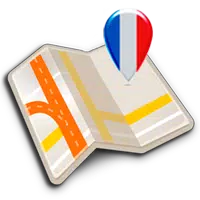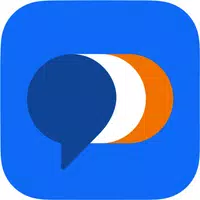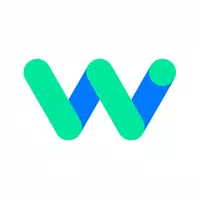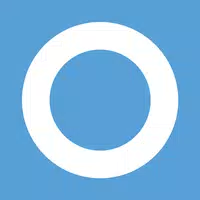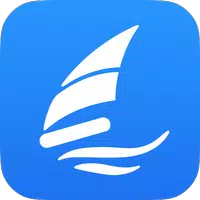Pad van ballingschap 2: gebruik van filterbladeren
Snelle links
Voor iedereen die diep in het eindspel van Path of Exile 2 duikt, is het opzetten van een geschikt buitfilter essentieel. Lootfilters helpen bij het beheren van rommel op het scherm, waardoor uw kaartervaring aangenamer en efficiënter wordt door zich alleen te concentreren op de items die er echt toe doen, waardoor u wordt gered van de mentale stam van het sorteren door eindeloze rommel.
Filterblade, bekend om zijn nut in Path of Exile 1, ondersteunt nu ook Poe 2 met zijn nieuwste update. Hier is hoe u het kunt benutten voor uw gameplay.
Hoe filterblade buitfilters in te stellen in het pad van ballingschap 2
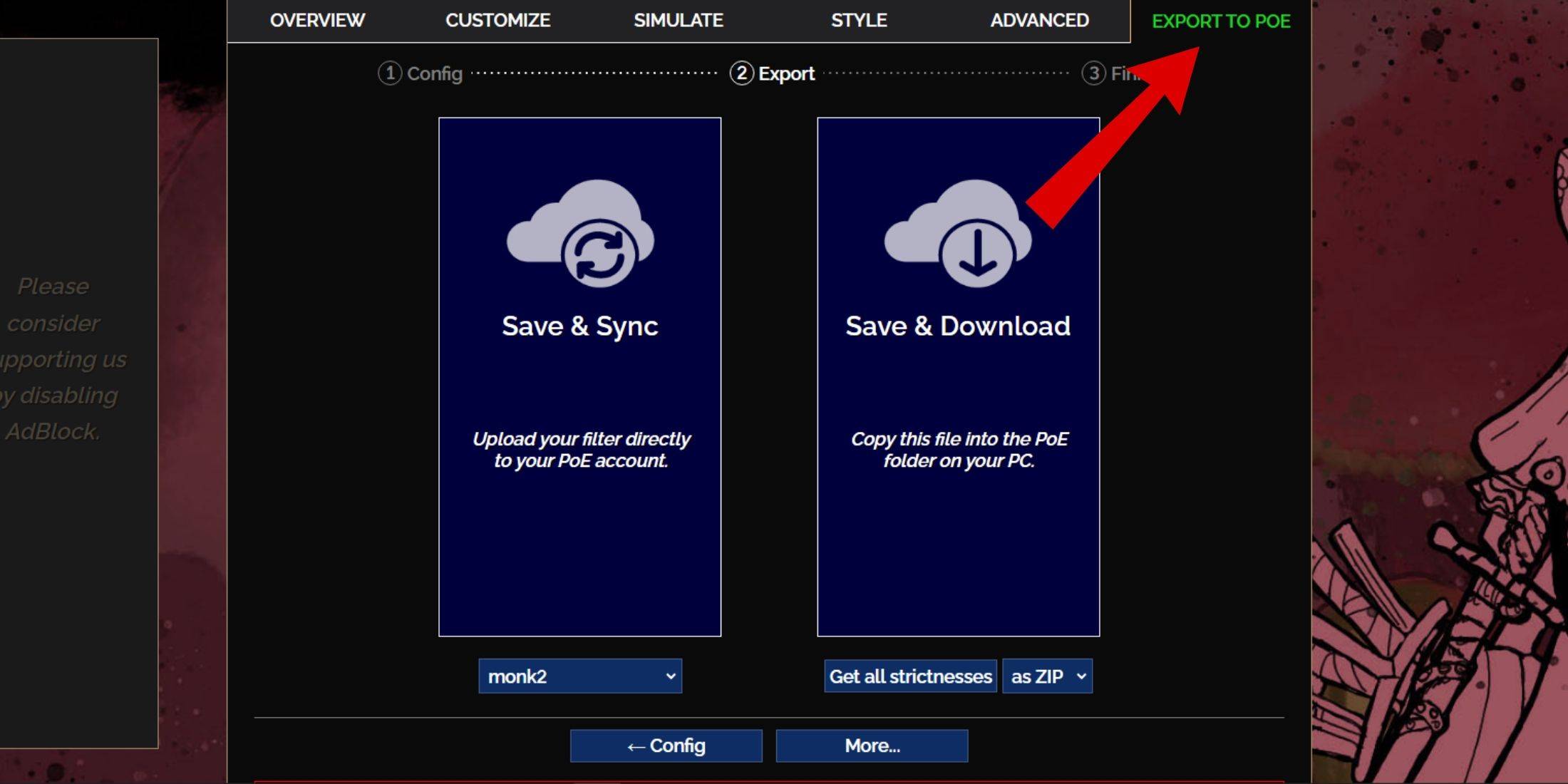
- Navigeer naar de Filterblade -website .
- Kies Poe 2 wanneer gevraagd.
- Selecteer het standaard NeverSink-lootfilter , dat vooraf wordt geselecteerd.
- Pas het striktheidsniveau aan met behulp van de verstrekte schuifregelaar (meer details over strengheidsniveaus hieronder).
- Ga naar de export naar POE -tab in de rechterbovenhoek.
- Noem uw filter zoals gewenst.
- Kies tussen synchronisatie of download rechtsonder:
- Save & Sync zal uw POE 2 -account automatisch bijwerken met de nieuwste Filterblade -wijzigingen, zodat u altijd de meest actuele filterinstellingen hebt.
- Opslaan en downloaden kunt u het filterbestand op uw pc opslaan, wat handig is voor het vergelijken van verschillende striktheidsniveaus zonder meerdere synchronisaties, vooral nuttig aan het begin van een nieuwe campagne.
- Start Poe 2 en toegangsopties -> Game :
- Als u voor SYNC hebt gekozen, selecteert u het nieuwe filterblade -filter in de vervolgkeuzelijst Itemfilter.
- Als u voor download hebt gekozen, gebruikt u het mappictogram naast de vervolgkeuzelijst om uw gedownloade filters te vinden en toe te passen.
Met deze stappen voltooid, moet uw filterblade -buitfilter nu actief zijn in uw spel.
Welke buitfilter striktheid moet u kiezen?
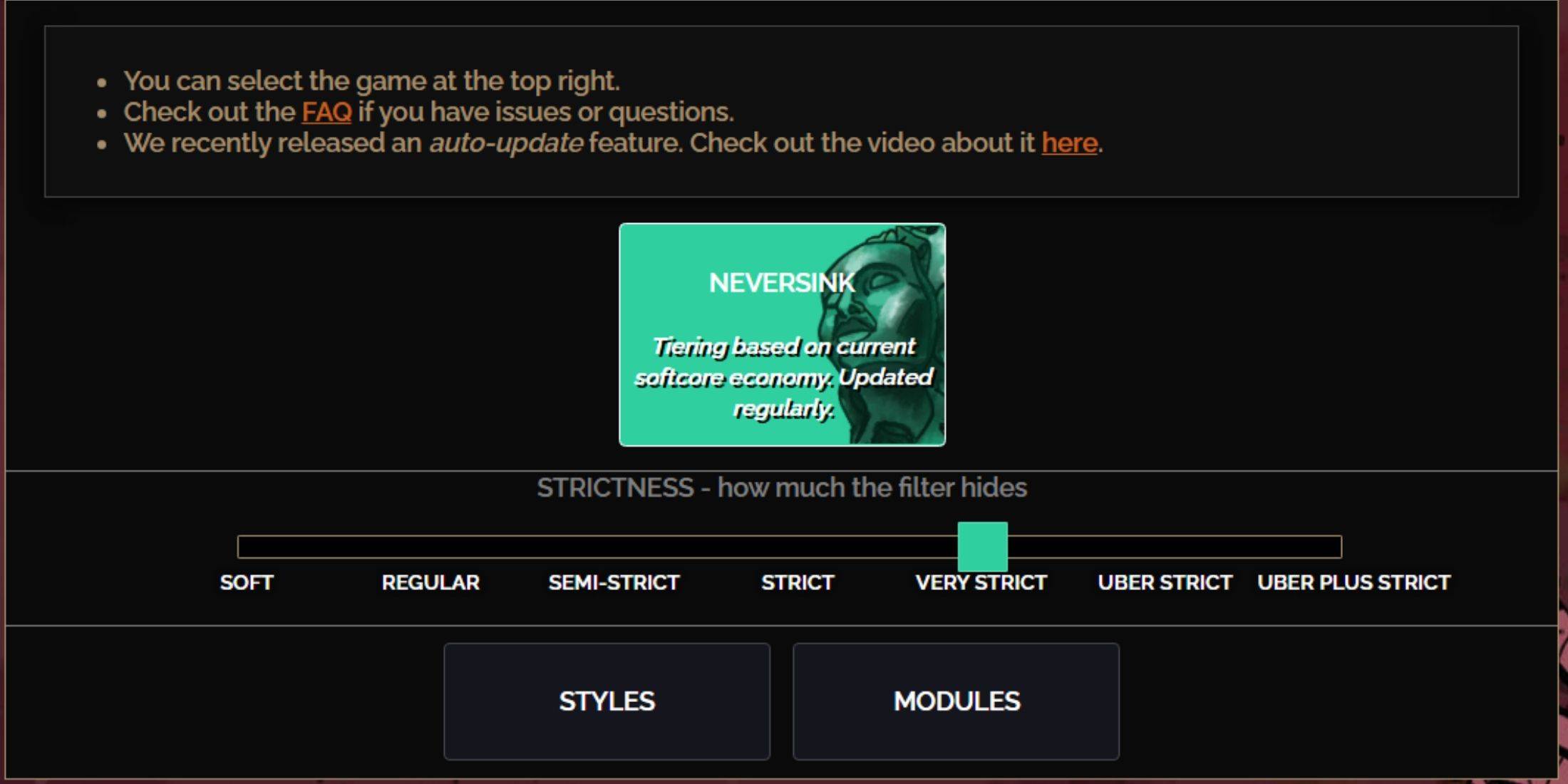
Het kiezen van het juiste striktheidsniveau voor de NeverSink Filterblade -preset is cruciaal omdat het bepaalt welke items je tijdens de gameplay zult zien. Hier is een uitsplitsing van de beschikbare striktheidsniveaus en hun beste use cases:
| Striktheid | Effect | Het beste voor |
|---|---|---|
| Zacht | Markeert waardevolle materialen en items zonder iets te verbergen. | Act 1-2 |
| Normaal | Verbergt alleen items zonder knutselpotentieel of verkoopwaarde. | Act 3 |
| Semi-strikt | Verbergt items met een lage potentiële of beperkte waarde. | Act 4-6 |
| Streng | Verbergt de meeste items zonder hoge omzet. | Vroege mappingfase (Waystone Tier 1-6) |
| Zeer streng | Verbergt zeldzame items met lage waarde en knutselen, plus Waystone Tier 1-6. | Mid tot late mapping fase (Waystone Tier 7+) |
| Uber strikt | Verbergt bijna alle niet-gelaagde zeldzame items en knutselen, gericht op volledige valuta zoals Regal/Alchemy/Exalted/Chaos Orbs, geen scherven. Verbergt ook Waystones Tier 1-13. | Late mapping fase (Waystone Tier 14+) |
| Uber Plus strikt | Verbergt bijna alles behalve waardevolle valuta's en hoge rendement rares en uniek, en Waystones-niveaus 1-14. | Ultra-eindspel Mapping-fase (Waystone Tier 15-18) |
Voor spelers die aan een tweede of derde run gaan door de campagne met een nieuw personage, beginnend met het semi-strikniveau is raadzaam. Zachte en regelmatige striktheidsniveaus zijn beter geschikt voor gloednieuwe competitieruns, waarbij elk item cruciaal is voor karakterprogressie, net als in een solo-zelfgerichte (SSF) -run.
Als u snel items verborgen door uw LOOT -filter kunt bekijken, drukt u op de Markeringstoets (ALT op PC). Filterblade verbetert deze functie door de grootte van itemnamen op verschillende striktheidsniveaus aan te passen, waardoor het gemakkelijker is om items op te pakken zonder uw scherm te rommelig maken.
Hoe filterblade buitfilter aan te passen in POE 2
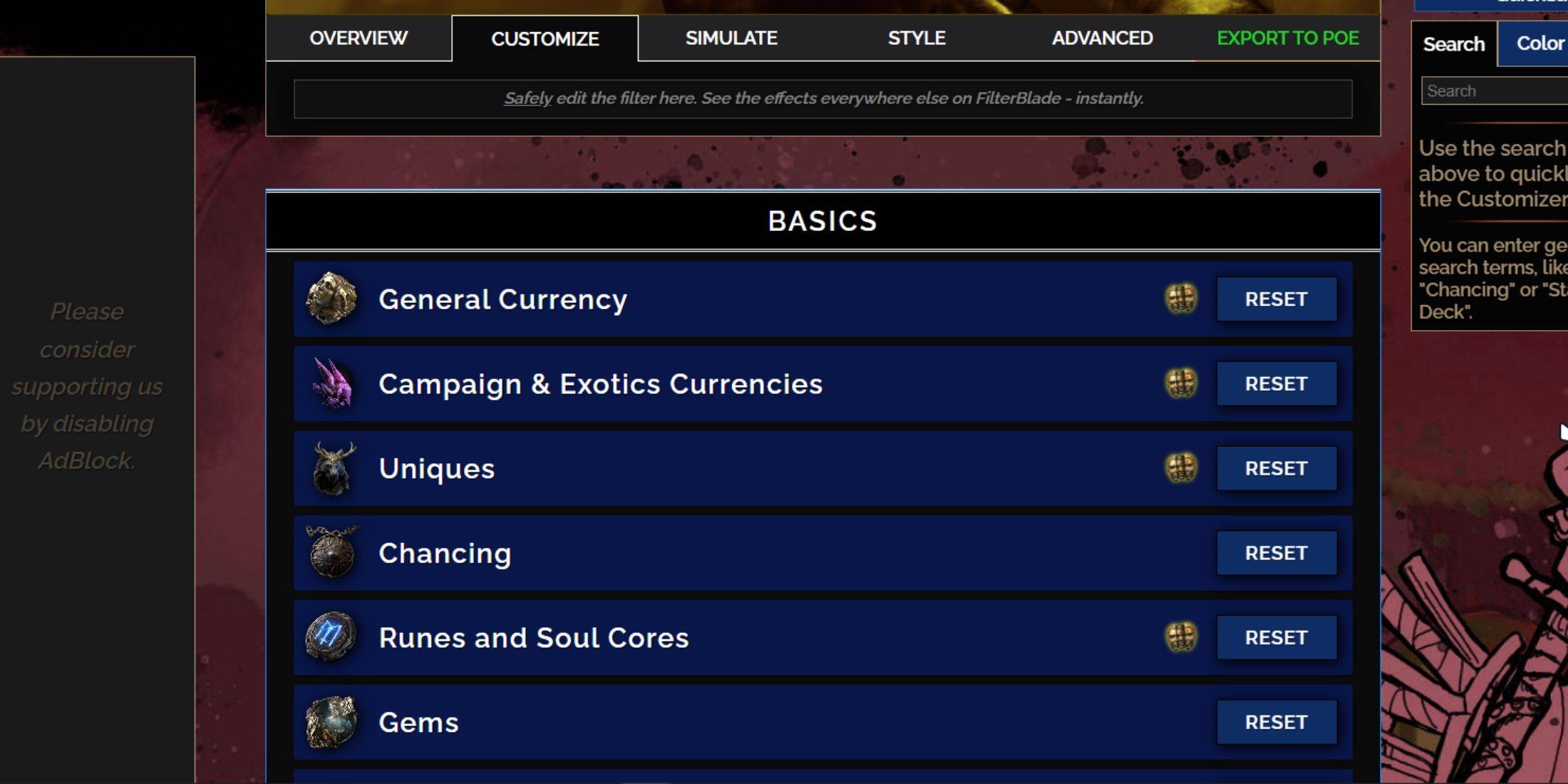
Filterblade valt op vanwege de gebruiksvriendelijke aanpassingsopties, zodat u vooraf ingestelde buitfilters kunt wijzigen zonder zich in complexe code te verdiepen.
Hoe het tabblad Aanpassen te gebruiken in Filterblade
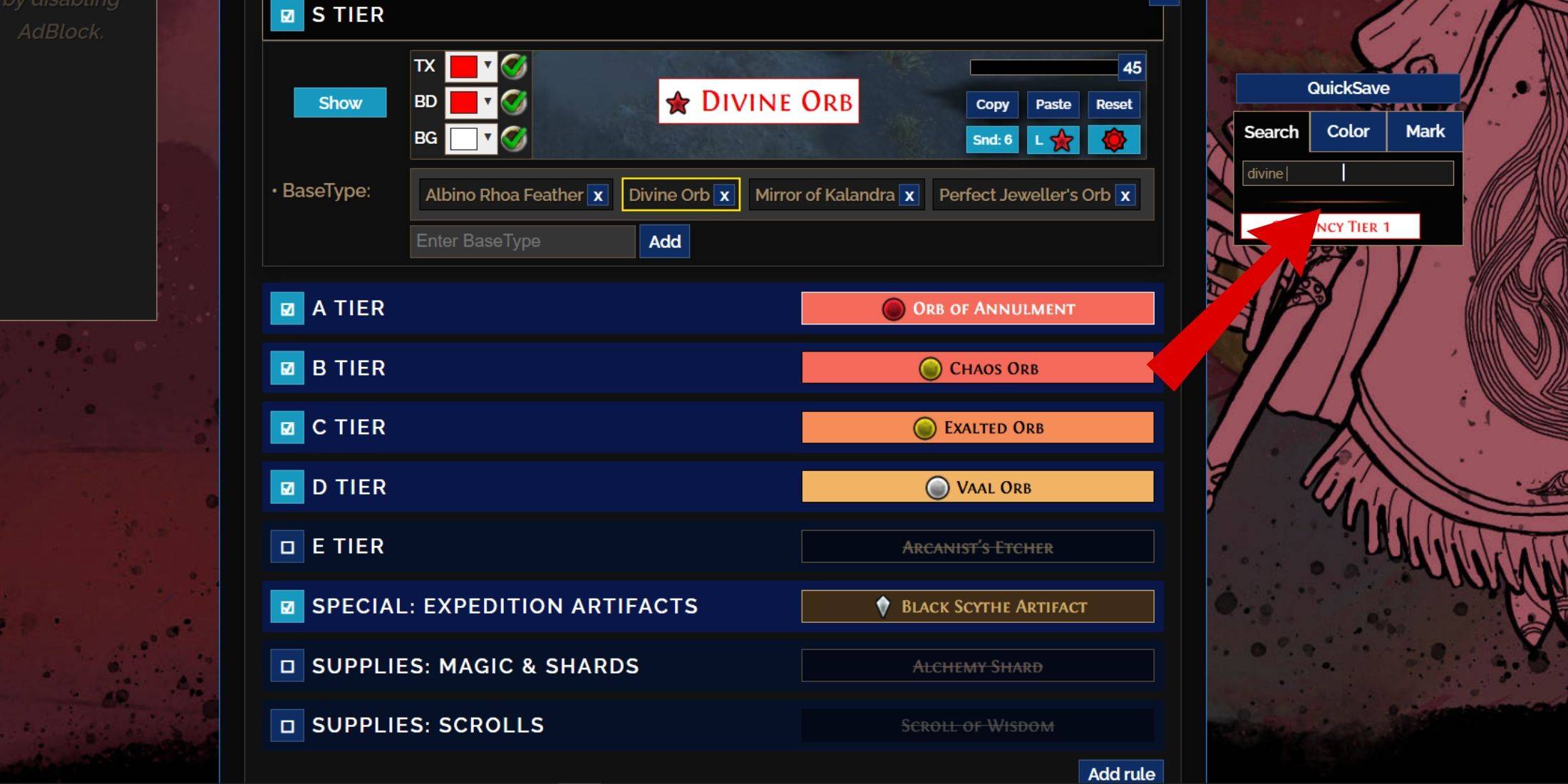
Navigeer voor gedetailleerde aanpassing naar het tabblad 'Aanpassen' naast het overzicht. Dit tabblad organiseert alle mogelijke druppels in POE 2 in secties en subsecties, waardoor uitgebreide aanpassingsopties worden geboden.
Als u bijvoorbeeld wilt wijzigen hoe a Divine Orb kijkt wanneer het valt, typ eenvoudig "Divine Orb" in de zoekbalk aan de rechterkant. Dit opent het tabblad S Tier Algemene Valuta, met alle mogelijke wijzigingen die u kunt aanbrengen in het uiterlijk van de Divine Orb, met visuele previews direct hierboven.
Divine Orb kijkt wanneer het valt, typ eenvoudig "Divine Orb" in de zoekbalk aan de rechterkant. Dit opent het tabblad S Tier Algemene Valuta, met alle mogelijke wijzigingen die u kunt aanbrengen in het uiterlijk van de Divine Orb, met visuele previews direct hierboven.
Om een voorbeeld van het geluid van een item dat in-game laat vallen, klikt u op het pictogram in de game showcase.
Hoe u kleuren en geluiden in Filterblade kunt wijzigen
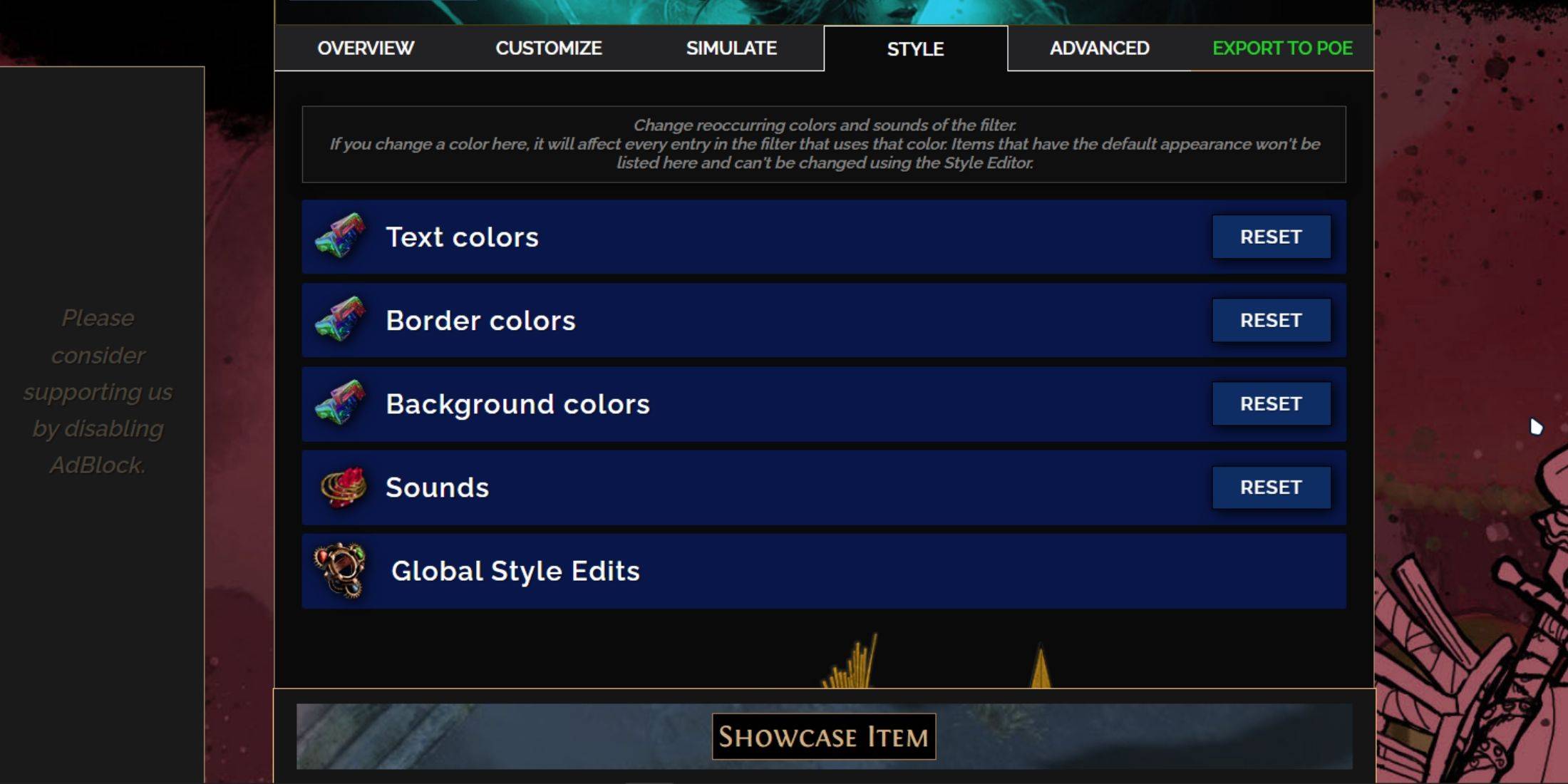
Gebruik voor individuele of kleine groepsaanpassingen op het tabblad 'Aanpassen'. Ga voor bredere, filterbrede wijzigingen naar het tabblad 'Styles'. Hier kunt u de tekst, rand en achtergrond van gevallen items wijzigen, evenals de audiosignalen voor waardevolle druppels.
Kleurwijzigingen zijn eenvoudig, met visuele previews die laten zien hoe items in het spel verschijnen. Om individuele druppels aan te passen, keert u terug naar het tabblad 'Aanpassen'.
Geluidseffecten kunnen worden aangepast met behulp van het vervolgkeuzemenu. U kunt aangepaste geluiden (.mp3-indeling) uploaden door 'Custom' te selecteren of te kiezen uit community-toegevoegde geluiden onder 'Game & Community Sounds'. Voel je vrij om te experimenteren; U kunt altijd wijzigingen terugkeren door 'Reset' te selecteren.
Voor degenen die nieuw zijn om filteraanpassing te banen, kan het verkennen van openbare modules een goed begin zijn. Deze door de gemeenschap gemaakte presets bieden visuele of auditieve wijzigingen in uw buitfilter, waardoor het gemakkelijker is om uw gameplay-ervaring te personaliseren.
-
1

Stardew Valley: een complete gids voor betoveringen en het smeden van wapens
Jan 07,2025
-
2

Roblox UGC Limited Codes onthuld voor januari 2025
Jan 06,2025
-
3

Pokémon TCG Pocket: Probleemoplossing Fout 102 opgelost
Jan 08,2025
-
4

Blue Archive Onthult Cyber Nieuwjaar maart-evenement
Dec 19,2024
-
5

Blood Strike - Alle werkende inwisselcodes januari 2025
Jan 08,2025
-
6

Cyber Quest: neem deel aan boeiende kaartgevechten op Android
Dec 19,2024
-
7
![Roblox Forsaken -tekens Tierlijst [bijgewerkt] (2025)](https://imgs.ksjha.com/uploads/18/17380116246797f3e8a8a39.jpg)
Roblox Forsaken -tekens Tierlijst [bijgewerkt] (2025)
Mar 17,2025
-
8

Bart Bonte laat een nieuwe puzzel vallen, meneer Antonio, waar je speelt Haal 'voor' een kat!
Dec 18,2024
-
9

Sony Onthult nieuwe Midnight zwarte PS5-accessoires
Jan 08,2025
-
10

Roblox: RIVALS-codes (januari 2025)
Jan 07,2025
-
Downloaden

Random fap scene
Casual / 20.10M
Update: Dec 26,2024
-
Downloaden
![Corrupting the Universe [v3.0]](https://imgs.ksjha.com/uploads/66/1719514653667db61d741e9.jpg)
Corrupting the Universe [v3.0]
Casual / 486.00M
Update: Dec 17,2024
-
Downloaden

A Simple Life with My Unobtrusive Sister
Casual / 392.30M
Update: Mar 27,2025
-
4
Arceus X script
-
5
Ben 10 A day with Gwen
-
6
A Wife And Mother
-
7
Permit Deny
-
8
Oniga Town of the Dead
-
9
Cute Reapers in my Room Android
-
10
Utouto Suyasuya